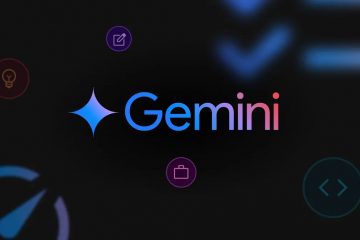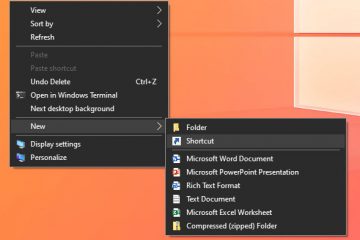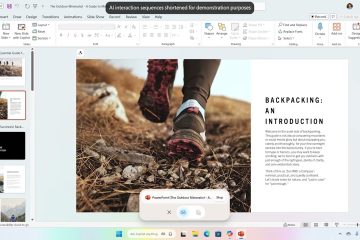Jak włączyć lub wyłączyć napisy w telewizorach Vizio
Zaktualizowano 9 grudnia 2022 r., aby odzwierciedlić bieżące procesy i ustawienia.
Napisy są bardzo przydatne, ponieważ mogą pomóc osobom z wadami słuchu lub niedosłyszącymi całkowicie nie rozumiem języka. Przydają się również w hałaśliwym otoczeniu, w którym trudno jest słuchać telewizji. Możesz nawet używać napisów, aby w pewnym stopniu pomóc Ci całkowicie nauczyć się nowego języka.
Włączanie lub wyłączanie napisów w telewizorach Vizio nie jest trudne, ale istnieją pewne ograniczenia i ograniczenia. Ten artykuł pokazuje, jak włączać i wyłączać napisy kodowane (CC) na telewizorze Vizio i wyjaśnia, dlaczego w pewnych okolicznościach może to być niemożliwe. Zobaczysz także, jak dostosować napisy do własnych upodobań.
Jak działają napisy w telewizorach Vizio
Gdy używasz telewizora Vizio z napisami, możesz włączyć tę funkcję lub wyłącz w menu ustawień telewizora lub użyj przycisku CC na pilocie. Jednak kontrola napisów w telewizorach Vizio dotyczy wbudowanych aplikacji, transmisji OTA lub dowolnych połączeń za pośrednictwem kabla koncentrycznego. Jeśli urządzenie zewnętrzne jest podłączone za pomocą kabla HDMI, Component lub RCA, takiego jak Fire TV Stick, Roku, odtwarzacz Blu-Ray lub dekoder telewizji kablowej, ustawienia CC są kontrolowane przez urządzenie. Jeśli opcja CC jest wyszarzona na telewizorze Vizio, jest sterowana tylko za pomocą urządzenia zewnętrznego.

Nawet jeśli doskonale rozumiesz angielski, niektóre postacie w programach i filmach mają gruby akcent lub są po prostu trudne do zrozumienia. Z tych powodów rozsądne wydaje się pozostawienie włączonej opcji CC, ale niektóre osoby uważają napisy za rozpraszające, co jest również ważnym punktem.
Oto jak włączyć lub wyłączyć napisy w telewizorze Vizio.
Włączanie/wyłączanie CC na telewizorach Vizio za pomocą pilota
Jeśli nadal masz oryginalnego pilota do telewizora Vizio, zauważysz, że ma on przycisk napisów kodowanych, który wygląda jak „CC”. Aby sterować napisami na telewizorze Vizio, naciśnij przycisk „CC”. Powinny one automatycznie włączać się lub wyłączać w zależności od bieżącego stanu CC.
Pamiętaj, że położenie przycisku CC różni się w zależności od używanego pilota. Jeśli używasz uniwersalnego pilota, możesz nie mieć tego przycisku. Nie zapominaj też, że kontrola napisów w telewizorze Vizio dotyczy transmisji antenowych, wbudowanych aplikacji lub urządzeń podłączonych kablem koncentrycznym.
Wyłącz napisy w telewizorach Vizio za pomocą ustawień Menu
Jeśli z jakiegoś powodu masz problemy z wyłączeniem napisów kodowanych, spróbuj przejść przez menu ustawień w telewizorze Vizio. Niektóre instrukcje mogą się różnić w zależności od modelu, ale powinieneś być w stanie wykonać je dość łatwo.
Włącz swój telewizor Vizio.
 Dotknij przycisku Menu na pilocie, który może się różnić w zależności od modelu telewizora, ale powinien być łatwy do zauważenia.
Dotknij przycisku Menu na pilocie, który może się różnić w zależności od modelu telewizora, ale powinien być łatwy do zauważenia.
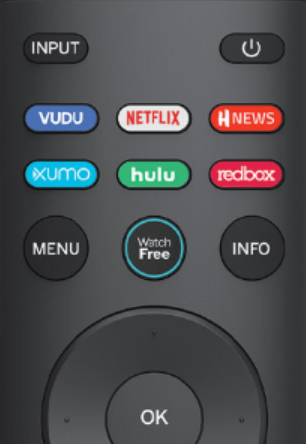 Dotknij „HDTV” Ustawienia”, a następnie wybierz opcję „Napisy kodowane”.
Dotknij „HDTV” Ustawienia”, a następnie wybierz opcję „Napisy kodowane”.
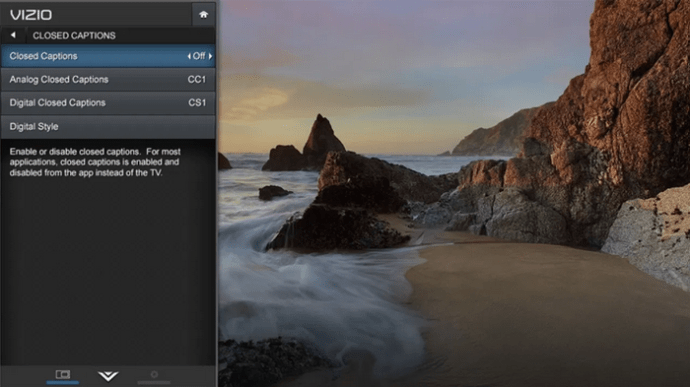 Wybierz opcje CC, a następnie zaznacz opcję „Napisy kodowane” i wybierz „Włączone” lub „Wyłączone”.
Wybierz opcje CC, a następnie zaznacz opcję „Napisy kodowane” i wybierz „Włączone” lub „Wyłączone”.
Jak dostosować napisy w telewizorach Vizio
Cyfrowe CC umożliwia zmianę i dostosowanie zestawiać napisy do woli. Nie musisz żyć z drobnym tekstem z domyślnym tłem. Oto, co należy zrobić.
Włącz telewizor Vizio.
Naciśnij przycisk „Strona główna”dla nowszych modeli) lub przycisk”V”(Vizio Internet Apps) na pilocie.

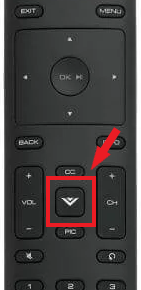 Wybierz Ustawienia HDTV, a następnie wybierz opcję Napisy kodowane.
Wybierz Ustawienia HDTV, a następnie wybierz opcję Napisy kodowane.
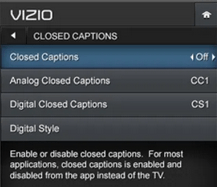 Upewnij się, że ustawione są Cyfrowe napisy kodowane (zwykle CC1), a następnie wybierz „Styl cyfrowy”. Teraz możesz dostosować wszystkie ustawienia napisów t Twoje preferencje. W zależności od modelu telewizora może być konieczne wybranie z menu opcji Napisy niestandardowe. Zwiększ lub zmniejsz rozmiar tekstu, kolor, położenie itp.
Upewnij się, że ustawione są Cyfrowe napisy kodowane (zwykle CC1), a następnie wybierz „Styl cyfrowy”. Teraz możesz dostosować wszystkie ustawienia napisów t Twoje preferencje. W zależności od modelu telewizora może być konieczne wybranie z menu opcji Napisy niestandardowe. Zwiększ lub zmniejsz rozmiar tekstu, kolor, położenie itp.
Napisy cyfrowe są lepsze, ponieważ dają kilka opcji dostosowywania. Możesz także przywrócić ustawienia domyślne, jeśli nie podobają Ci się zmiany. Analog CC nie ma niestandardowych opcji.
Podsumowując, w niektórych scenariuszach napisy są ratunkiem, ale w innych są bezużyteczne. Jeśli oglądasz zagraniczny film, są one korzystne. W hałaśliwym otoczeniu pomagają zinterpretować to, co zostało powiedziane. I jak powiedzieliśmy, możesz nawet użyć ich, aby rozpocząć naukę języka lub na przykład odświeżyć swój hiszpański lub francuski. Z drugiej strony mogą przeszkadzać i przeszkadzać podczas oglądania filmów, rozpraszać uwagę lub podawać niewłaściwe lub źle interpretowane słowa, aż do frustracji. W tych scenariuszach niezbędna jest możliwość włączania i wyłączania napisów w telewizorze Vizio, a metoda zależy od źródła.
Często zadawane pytania dotyczące napisów w Vizio
Czy istnieje sposób na całkowite wyłączenie CC?
Cieszymy się, że pytasz, ponieważ istnieje sposób. Oto jak całkowicie wyłączyć napisy w telewizorze Vizio:
Włącz telewizor.
Naciśnij przycisk V.
Wybierz Ustawienia i potwierdź OK.
Wybierz DW i potwierdź.
Włącz lub wyłącz napisy, w zależności od preferencji.
Zapisz zmiany, naciskając Wyjdź na pilocie.
W niektórych sytuacjach napisy są bardzo rozpraszające i powodują więcej szkody niż pożytku. W niektórych przypadkach możesz być zirytowany niedokładnymi napisami. Po prostu je wyłącz i kontynuuj oglądanie programu lub filmu.
Wykonaj te same czynności, aby ponownie włączyć napisy po zakończeniu oglądania, aby nie zapomnieć, że je wyłączyłeś. Oczywiście, jeśli chcesz, możesz je wyłączyć na stałe.
Na moim telewizorze Vizio napisy pozostają włączone po wyłączeniu, więc co mam zrobić?
Napisy są tak ważna funkcja w dzisiejszych czasach, więc prawie każde używane urządzenie ma opcję ich włączenia. Jeśli wyłączyłeś napisy na swoim Vizio, ale one nadal istnieją, prawdopodobnie wyświetla je podłączone urządzenie.
Otwórz ustawienia na podłączonym urządzeniu, którego używasz do przesyłania strumieniowego treści i sprawdź że napisy są wyłączone. Jeśli są włączone, to dlatego wyłączenie ich w ustawieniach Vizio nie zadziałało.
Dlaczego opcja napisów jest wyszarzona w moim telewizorze Vizio?
Ogólnie rzecz biorąc, funkcja CC w telewizorach Vizio jest wyszarzona, gdy telewizor nie może nią sterować. Musisz dostosować ustawienia w podłączonym urządzeniu. Ten scenariusz występuje w przypadku urządzeń zewnętrznych podłączonych przez HDMI, RCA (czerwony, biały, żółty) lub połączeń komponentowych (czerwony, niebieski, zielony).
Wyszarzona opcja CC może również wystąpić, gdy nie otworzyłeś jeszcze aplikacji ani źródłowego wideo. Ten scenariusz dotyczy tylko sygnału z anteny OTA, wbudowanych aplikacji, takich jak Netflix, oraz urządzeń podłączonych kablem koncentrycznym.
Czy CC jest włączone czy wyłączone?
Napisy kodowane ratują życie w niektórych scenariuszach; w innych są bezużyteczne. Jeśli oglądasz zagraniczny film, są bardzo przychylni. I jak powiedzieliśmy, możesz nawet użyć ich, aby rozpocząć naukę języka lub na przykład odświeżyć swój hiszpański lub francuski.
Czy kiedykolwiek zauważyłeś napisy, które były tak złe, że musiałeś je wyłączyć? Jak podobają Ci się napisy, większe czy mniejsze? Czy one cię rozpraszają? Daj nam znać w sekcji komentarzy poniżej.
Zastrzeżenie: Niektóre strony w tej witrynie mogą zawierać link partnerski. Nie wpływa to w żaden sposób na nasz artykuł redakcyjny.
Wyślij do kogoś
Brakujące urządzenie

 Dotknij przycisku Menu na pilocie, który może się różnić w zależności od modelu telewizora, ale powinien być łatwy do zauważenia.
Dotknij przycisku Menu na pilocie, który może się różnić w zależności od modelu telewizora, ale powinien być łatwy do zauważenia.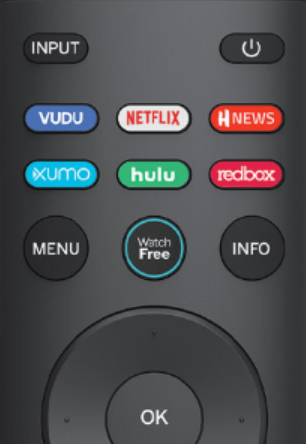 Dotknij „HDTV” Ustawienia”, a następnie wybierz opcję „Napisy kodowane”.
Dotknij „HDTV” Ustawienia”, a następnie wybierz opcję „Napisy kodowane”.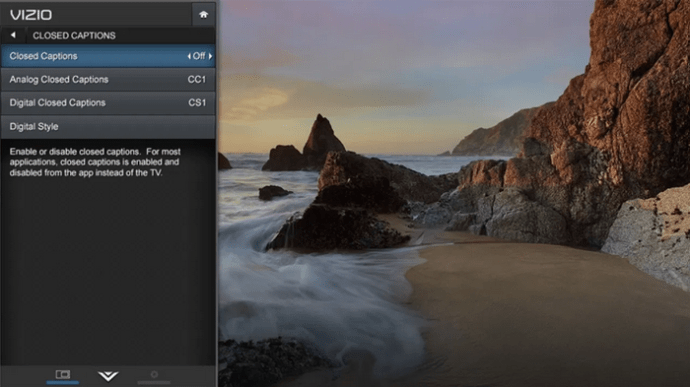 Wybierz opcje CC, a następnie zaznacz opcję „Napisy kodowane” i wybierz „Włączone” lub „Wyłączone”.
Wybierz opcje CC, a następnie zaznacz opcję „Napisy kodowane” i wybierz „Włączone” lub „Wyłączone”. 
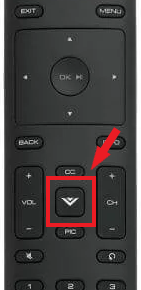 Wybierz Ustawienia HDTV, a następnie wybierz opcję Napisy kodowane.
Wybierz Ustawienia HDTV, a następnie wybierz opcję Napisy kodowane.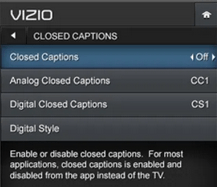 Upewnij się, że ustawione są Cyfrowe napisy kodowane (zwykle CC1), a następnie wybierz „Styl cyfrowy”. Teraz możesz dostosować wszystkie ustawienia napisów t Twoje preferencje. W zależności od modelu telewizora może być konieczne wybranie z menu opcji Napisy niestandardowe. Zwiększ lub zmniejsz rozmiar tekstu, kolor, położenie itp.
Upewnij się, że ustawione są Cyfrowe napisy kodowane (zwykle CC1), a następnie wybierz „Styl cyfrowy”. Teraz możesz dostosować wszystkie ustawienia napisów t Twoje preferencje. W zależności od modelu telewizora może być konieczne wybranie z menu opcji Napisy niestandardowe. Zwiększ lub zmniejsz rozmiar tekstu, kolor, położenie itp.